Разпределен Wi-Fi от лаптоп, но интернет не работи „Без достъп до интернет“
Много коментари и въпроси се събират от статии за настройване на разпространението на Wi-Fi от лаптопи. Когато интернет е свързан с лаптопа, стартираме разпространението на интернет чрез Wi-Fi в Windows и свързваме нашите устройства към него: телефони, таблети и други лаптопи. Нашият лаптоп замества Wi-Fi рутер. Можете да стартирате споделяне на Wi-Fi в Windows 7, Windows 8 и Windows 10. В Windows XP това не е възможно.

Вече съм подготвил инструкции за настройка на точка за достъп в Windows 10 (с помощта на командния ред или програмата Switch Virtual Router) и в Windows 7. Вижте тези статии:
- Как да споделям Wi-Fi от лаптоп под Windows 10?
- Конфигуриране на Wi-Fi споделяне в Windows 10 с помощта на Switch Virtual Router
- Как да разпространявам интернет чрез Wi-Fi от лаптоп на Windows 7? Конфигурация на командния ред
Така че много хора успяват да стартират Wi-Fi разпространение без никакви проблеми. Но има случаи, когато след настройване на Wi-Fi разпространението на лаптоп се появява самата мрежа, устройствата се свързват с нея, но интернет не работи. На телефони и таблети страниците просто не се отварят в браузъра и програмите, които се нуждаят от достъп до интернет, не работят. Ако свържете други компютри към вашия лаптоп чрез Wi-Fi, тогава, когато такъв проблем се появи в Windows, състоянието на интернет връзката ще бъде „Няма достъп до интернет“. Или в ограничена степен, ако имате Windows 8 или Windows 10.
Проблемът е ясен: лаптопът разпространява Wi-Fi мрежата, устройствата се свързват с нея, но интернет не работи, „Без достъп до интернет“. Сега ще се опитаме да разберем защо може да се появи такъв проблем и ще се опитаме да го разрешим. Ще разгледаме случая, когато е възможно да се създаде мрежа, но няма достъп до Интернет. Просто се случва да има друг проблем, когато самата виртуална Wi-Fi мрежа на лаптоп изобщо не стартира, но това вече е тема за друга статия.
Защо интернет през Wi-Fi не работи при споделяне от лаптоп?
Нека започнем с най-популярната причина, поради която интернет, чието разпространение е конфигурирано в Windows, може да не работи.
1 Отваряме общия достъп до Интернет. Във всяка статия за настройване на точка за достъп, аз писах за много важен момент - отваряне на публичен достъп до интернет за работеща Wi-Fi мрежа. Именно поради настройките за споделяне интернет най-често не работи. Появява се създадената мрежа, ние се свързваме с нея без никакви проблеми, но връзката, чрез която интернет е свързан с вашия лаптоп, не позволява използването на интернет връзката.
Следователно, в свойствата на вашата интернет връзка (най-вероятно това е обикновена връзка чрез мрежов кабел или чрез 3G / 4G модем), трябва да активирате общ достъп до интернет за създадената от нас връзка. Статиите, връзки към които дадох по-горе, имат тази информация. Но нека отново разберем как да отворим общия достъп до интернет. И в Windows 7, и в Windows 10 това се прави по почти същия начин. Ще ви покажа използването на Windows 7 като пример.
Кликнете върху иконата за интернет връзка с десния бутон на мишката и изберете елемента Център за мрежа и споделяне.
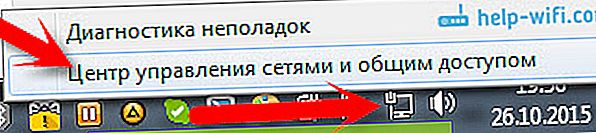
Отворете Промяна на настройките на адаптера .
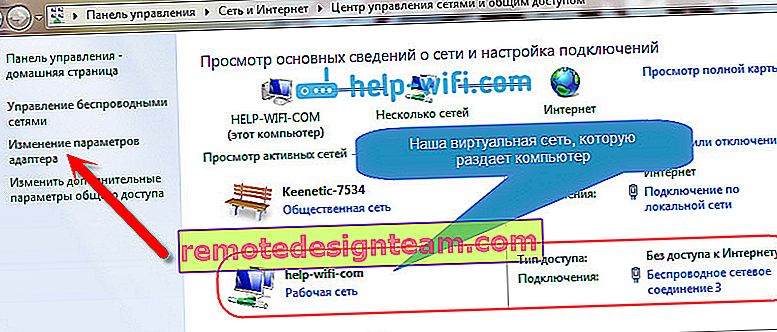
Щракнете с десния бутон върху адаптера, през който вашият лаптоп е свързан към интернет. Избиране на свойства .
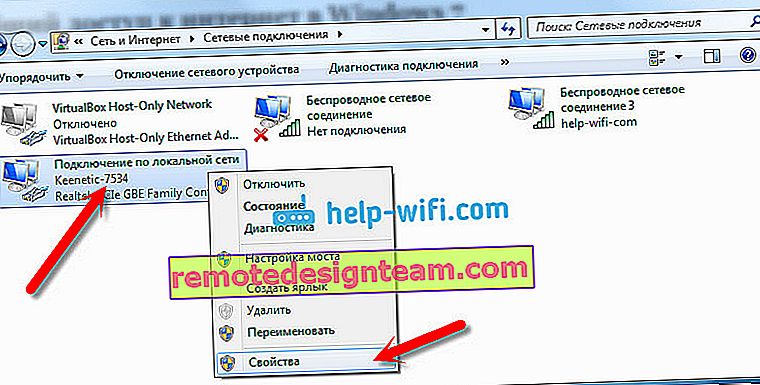
Отидете в раздела Access, поставете отметка в квадратчето до „Разрешаване на други мрежови потребители да използват интернет връзката на този компютър“ и изберете мрежата, която създадохме от списъка. Най-вероятно ще се нарича „ Безжична мрежова връзка “ с номер в края. Щракнете върху Ok .

След тези стъпки интернет трябва да работи. Ако не работи, опитайте да рестартирате лаптопа отново и рестартирайте Wi-Fi дистрибуцията.
2 Деактивирайте антивирусната и защитната стена. Антивирусите много често блокират връзката на вашето устройство с лаптоп. В такива случаи се появява грешка като „Неуспешно свързване“, постоянно получаване на IP адрес “или безкрайна връзка с Wi-Fi.
Но може да е така, че заради антивируса или инсталираната защитна стена на вашия лаптоп, от която разпространявате интернет, няма да има достъп до интернет. Затова просто трябва да опитате да деактивирате антивирусната си програма. За малко. Само вградената защитна стена може да бъде деактивирана. Различните антивируси го правят по различен начин.
3 Проверете дали други устройства работят. Възможно е проблемът да не е в лаптопа, който разпространява интернет, а в устройството, което се опитвате да свържете с интернет. Ако е възможно, просто вземете друго устройство и се свържете към мрежата, която сте създали. Вижте дали ще има достъп до интернет.
Ако проблемът се появи при свързване на лаптоп с инсталиран Windows 7, тогава можете да прочетете и инструкциите за разрешаване на грешката „Без достъп до интернет“. Ако имате Windows 10 и състоянието е "Ограничено", вижте тази статия.
4 Характеристики на интернет връзката. Ясно е, че за да разпространявате интернет от лаптоп, той трябва да е свързан с интернет. Тази връзка се разпространява към другите ви устройства. Така че, ако няма достъп до Интернет, това може да се дължи на естеството на вашата интернет връзка. Особено това може да бъде, когато е свързан чрез 3G / 4G модем.
Нямам начин да тествам работата на виртуална Wi-Fi мрежа с различни интернет връзки. Следователно, ако имате проблеми с преобразуването на вашия лаптоп в Wi-Fi рутер, това може да се дължи на вашата интернет връзка.
5 Актуализирайте драйвера на вашия Wi-Fi адаптер. Остарял или "лош" драйвер за Wi-Fi адаптер най-вероятно просто няма да ви позволи да конфигурирате точката за достъп. Но е възможно интернет да не съществува поради драйвера. Следователно можете да опитате да актуализирате драйвера. Вече написах отделна статия за инсталирането на драйвера в Windows 7: //help-wifi.com/raznye-sovety-dlya-windows/kak-ustanovit-drajvera-na-wi-fi-adapter-v-windows-7/.
6 Актуализация: в коментарите Женя сподели още едно решение, което му помогна да реши проблема с липсата на интернет при разпространение на Wi-Fi от компютър.
В раздела „Достъп“, където отваряме общия достъп до интернет връзката, трябва да кликнете върху бутона „Настройки“ и в нов прозорец да поставите отметка до „DNS сървър“.

Щракнете върху Ok и вижте резултата. Трябва да се появи интернет на устройствата, които сте свързали към лаптопа. Ако не, опитайте да рестартирате компютъра си отново и рестартирайте разпространението.
7 Актуализация: Още един съвет от коментарите. Ако компютърът ви е в домашна мрежа, опитайте да излезете. Това би трябвало да помогне и вашият лаптоп ще започне да споделя интернет с други устройства.
Ако сте решили този проблем по друг начин, можете да ни кажете за него в коментарите, ще сме благодарни. Е, задайте вашите въпроси, ние ще се опитаме да помогнем!
8 Друго решение, споделено от Михаил в коментарите и този метод помогна на мнозина .
Влизаме в устройствата на вашата интернет връзка (както показах по-горе в статията) и премахваме отметката от квадратчето „Разрешаване на други мрежови потребители да използват ...“. Щракнете върху Ok. След това отворете отново свойствата на тази връзка и поставете отметка до „Разрешаване на други потребители на мрежата да използват ...“ и изберете нашата връзка от списъка (безжична мрежова връзка с номер в края). Щракнете върху Ok. Интернет трябва да работи на устройства.









